В данной статье рассмотрим корректное обновление клиента Citrix Receiver, с полным вычищением пользовательских настроек.
По теории возможно корректно удалить Citrix Receiver воспользовавшись утилитой Receiver Clean-Up Utility, которая корректно не только удалит само приложение, но и вычистит все пользовательские настройки Receiver’а, а потом спокойно установить новую версию Receiver’a с необходимыми параметрами. Это идеальный случай, когда на данном компьютере работает только один пользователь, обладающий правами локального администратора. В реалии все бывает немного по-другому.
В данной статье рассмотрим три случая обновления Citrix Receiver’а:
- Простое обновление Receiver используя CMD .
- Обновление Receiver с вычищением настроек пользователей используя PowerShell .
- Обновление Receiver с вычищением настроек пользователей используя PowerShell запущенный под пользовательской учетной записью.
Необходимые требования :
- PowerShell
- Включенный параметр » Set — ExecutionPolicy Unrestricted » разрешающий выполнение PowerShell скриптов.
1. Рассмотрим простейший пример скрипта корректной установки Receiver , используя командную строку CMD .
Citrix Receiver cleanup utility | Citrix Workspace cleanup utility | How to uninstall Citrix |
- Корректное удаление предыдущего Ресивера посредством утилиты Receiver Clean — Up Utility
- Установка Ресивера с необходимыми нам параметрами
«%~dp0 ReceiverCleanupUtility.exe» /silent
#где %~dp0 это путь к текущей директории
» %~dp0 CitrixReceiver.exe» /includeSSON ENABLE_SSON=»Yes» /ALLOWADDSTORE=a STORE0=»TEST;http://ven-tst-sf01/Citrix/PNAgent1/config.xml;on;» /silent
Описание параметров можно посмотреть тут.
Как удалить Citrix Receiver на Mac
Citrix Receiver , который в настоящее время заменен Citrix Workspace , — это клиентское программное обеспечение, созданное для подключения к виртуализированным рабочим столам и приложениям. Вы можете установить Citrix Receiver на свой Mac для подключения к инструментам виртуализации Citrix, таким как XenDesktop.
Этот пост в основном говорит о как удалить Citrix Receiver на Mac . Если вам больше не нужен Citrix Receiver, вы можете использовать два приведенных ниже метода, чтобы удалить все компоненты программного обеспечения Citrix Receiver с вашего Mac.
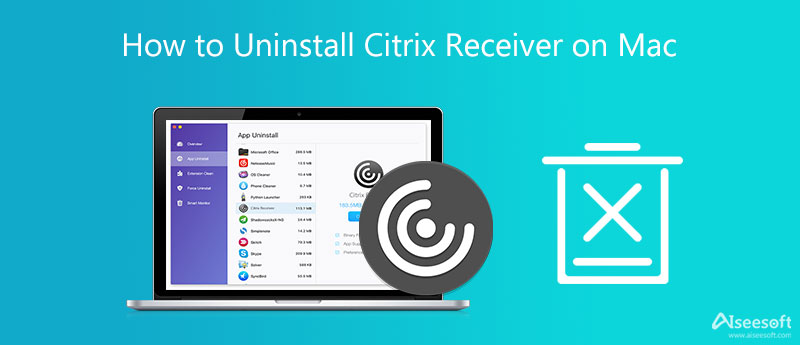
- Часть 1. Базовый способ удаления Citrix Receiver Mac
- Часть 2. Быстрый способ удаления и удаления Citrix Receiver на Mac
- Часть 3. Часто задаваемые вопросы о том, как удалить Citrix Receiver с Mac
Часть 1. Базовый способ удаления Citrix Receiver на Mac
Вы можете использовать встроенные функции удаления, чтобы удалить приложение Citrix Receiver на вашем Mac. Как и при удалении других программ для Mac, вы можете легко переместить Citrix Receiver в корзину, чтобы просто удалить его. Теперь вы можете воспользоваться следующим руководством по удалению Citrix Receiver с Mac.
How to Uninstall Citrix Reciever and remove all folders Remaining on System Windows 10 or Windows 11
Версия Citrix Receiver для Mac была заменена приложением Citrix Workspace, начиная с августа 2018 года. Убедитесь, что приложение Citrix Receiver или Citrix Workspace не работает в фоновом режиме, а затем перейдите к Приложения вашего Mac.
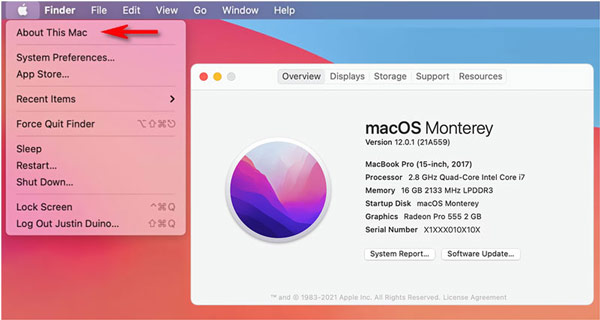
Найдите приложение Citrix Receiver в приложениях и щелкните его правой кнопкой мыши. Вы можете использовать Переместить в корзину функция удаления Citrix Receiver с Mac.
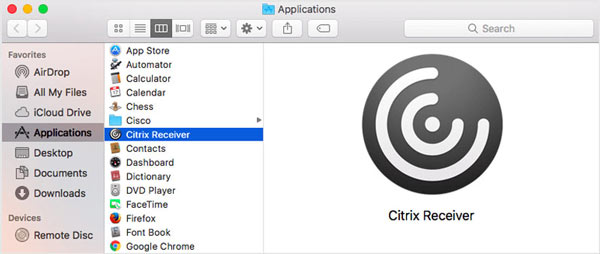
Чтобы удалить Citrix Receiver, вы также можете запустить его установочный файл. Затем вам предлагается 2 варианта: Установить Citrix Receiver и Удалить Citrix Receiver. Вы можете выбрать опцию «Удалить», чтобы быстро удалить это приложение.
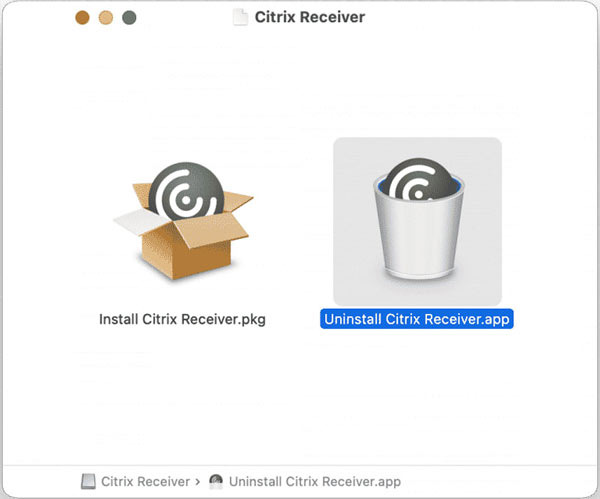
Откройте приложение Finder , нажмите на Go меню, а затем выберите Перейти в папку . На этом шаге вам нужно ввести /Библиотека в поле, чтобы найти все файлы и папки, связанные с приложением Citrix Receiver. Когда вы найдете их, вы должны перетащить их в корзину.
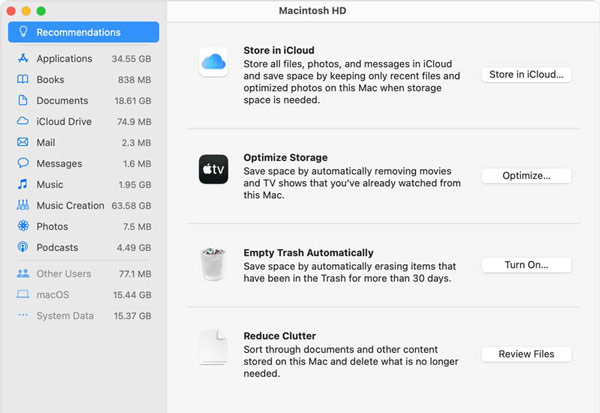
Чтобы полностью удалить приложение Citrix Receiver на Mac, вам необходимо подтвердить операцию, очистив корзину.
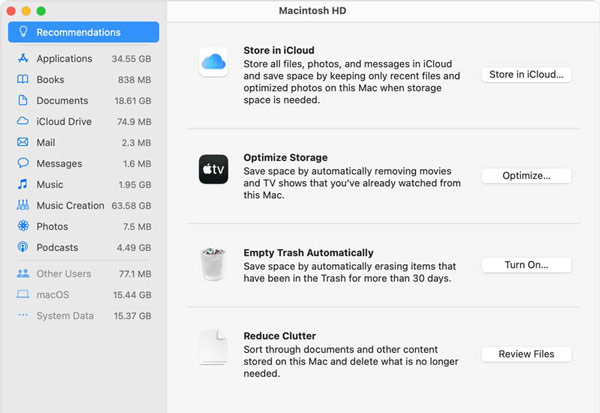
Часть 2. Удалите приложения и все остатки, чтобы оптимизировать хранилище Mac
С помощью описанного выше метода вы можете не знать, удалили ли вы приложение Citrix Receiver и стерли все его остатки с Mac или нет. На самом деле, вы можете положиться на простой в использовании Mac Cleaner чтобы легко удалить Citrix Receiver на Mac.

155,536 Скачать
- Удалите Citrix Receiver на Mac и удалите все связанные данные.
- Отслеживайте текущее состояние Mac, включая процессор, диск, память и многое другое.
- Удалите приложения, удалите остатки приложений, удалите мусор, кеши, журналы и другие нежелательные данные.
- Имейте деинсталлятор, оптимизатор, файловый менеджер и другие инструменты для очистки данных Mac.
Чтобы быстро удалить Citrix Receiver, вы должны сначала загрузить, установить и открыть этот Mac Cleaner. Поддерживаются все модели Mac и версии macOS. После того, как вы войдете в это программное обеспечение, вы можете нажать на Статус чтобы увидеть основную информацию о процессоре, диске и памяти.

Этот многофункциональный Mac Cleaner оснащен множеством полезных функций. Он в основном создан для управления хранилищем Mac. Вы можете использовать его, чтобы освободить место на Mac. Кроме того, вы можете перейти к Инструментарий и использовать его Удалить функция удаления Citrix Receiver с Mac.

Если на вашем Mac остались ненужные файлы приложения Citrix Receiver, вы можете щелкнуть значок очиститель на левой панели, а затем выберите определенные инструменты для удаления ненужных данных.

- 2021 Пошаговое руководство по удалению Mac Cleanup Pro навсегда
- Как удалить Advanced Mac Cleaner для Mac OS X
Mac Cleaner .

155,536 Downloads
- Monitor and optimize Mac performance like disk utilization, battery, memory, and CPU.
- Delete large Old Files, and more to manage storage on this Mac.

For instance, you can use the Large https://ru.aiseesoft.com/how-to/uninstall-citrix-receiver-mac.html» target=»_blank»]ru.aiseesoft.com[/mask_link]
Как удалить Citrix Receiver с Mac

Специалист по написанию технических текстов, который создает различные типы статей, от обзоров до практических статей для Mac.
Возможно, вы заметили Citrix Receiver на своем Mac и обнаружили, что он вам больше не нужен, поэтому вам обязательно нужно будет найти способы полностью удалить его со своего Mac. Если вы не можете удалить Citrix Receiver на Mac, не беспокойтесь, это руководство о том, как удалить Citrix Receiver с Mac здесь, чтобы помочь вам. Из этого руководства вы узнаете, как удалите все нежелательные приложения с вашего Mac.
СОВЕТЫ:
- Как очистить Mac ненужные файлы
- Как удалить несколько программ на Mac?
Часть 1. Могу ли я просто оставить Citrix Receiver for Mac в покое?
Это определенный вариант, особенно если у вас новый Mac и на нем не так много приложений или в данный момент у него нет проблем с памятью. Это здорово и все. Однако наличие программ или приложений, которые просто находятся на вашем Mac, может занимать некоторое пространство памяти, хотя сейчас это может не быть проблемой, но может возникнуть в ближайшем будущем. Поэтому вам может понадобиться надежный инструмент, такой как PowerMyMac, для удалите очищаемое пространство Mac.
Другая проблема заключается в том, что некоторые программы могут работать в фоновом режиме, занимая некоторое время обработки вашего Mac. Хотя это может быть незаметно, со временем он может превратиться в снежный ком и превратиться во что-то, что действительно может замедлить работу вашего компьютера. Нужен ли мне Citrix Receiver на моем Mac? Если у вас есть время, лучше всего избавиться от программ, которые бесполезны или бессмысленны для вас, и если Citrix Receiver попадает под эту категорию, пора начать читать, как удалить Citrix Receiver с Mac.

Часть 2. Самый простой способ полностью удалить Citrix Receiver с Mac
Давайте приступим к самому простому и эффективному способу полного удаления Citrix Receiver с вашего Mac. Как удалить Citrix Receiver на моем Mac?